DimXpert - PropertyManager di Valore
È possibile specificare la visualizzazione delle quote e delle tolleranze nel PropertyManager di Valore DimXpert. Per impostare i valori di tolleranza e precisione di default, fare clic su Opzioni  , Proprietà del documento, DimXpert.
, Proprietà del documento, DimXpert.
Funzioni di riferimento
|

|
|
Funzione di tolleranza  . Il piano superiore P2. . Il piano superiore P2.
 Per le quote di dimensione, appare nel PropertyManager soltanto Funzione di tolleranza Per le quote di dimensione, appare nel PropertyManager soltanto Funzione di tolleranza  . .
|
|
|
|
|
|
Funzione di origine  . Il piano inferiore P1. . Il piano inferiore P1.
|
|
|
|
|
|
 Vedere ASME Y14.5M -1994, Paragraph 2.6.1 o ISO 129 per informazioni sulle funzioni di origine e di tolleranza. Vedere ASME Y14.5M -1994, Paragraph 2.6.1 o ISO 129 per informazioni sulle funzioni di origine e di tolleranza.
|
|
|
|
|
|
Alterna funzioni 
|
|
|
|
|
Esempi d'uso delle diverse funzioni di origine
|
|
|
Funzione di origine  = piano inferiore P1. = piano inferiore P1.
|
Funzione di origine  = piano superiore P2. = piano superiore P2.
|
|
Il simbolo dell'origine, al posto della freccia, denota la funzione di origine.
|

|

|
|
|
|
|
|
Osservare i diversi risultati della quota.
|

|

|
Direzione DimXpert
Questa opzione appare quando si applica una quota tra due funzioni di asse o tipo linea. Le opzioni X, Y e Z sono relative al sistema di coordinate della parte e sono attivate per ciascun asse della parte perpendicolare agli assi delle funzioni.
|
L'asse delle funzioni è lungo Z e ciò consente l'abilitazione delle opzioni X e Y.
|

|
|
|
|
|
L'opzione normale N orienta la quota lungo la direzione definita dalla distanza minore tra le due funzioni.
|

|
|
|
|
|
L'opzione definita dall'utente U orienta la quota lungo una direzione parallela ad un bordo o normale ad una faccia planare.
In questo esempio, la quota è orientata parallela ad un bordo.
|
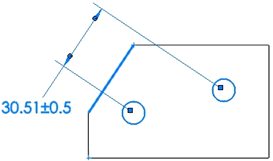
|
Tolleranza/Precisione
Valore della didascalia. Per le didascalie tipo foro con specifiche multiple, tutte le quote sono elencate individualmente. Questa funzionalità vale per fori semplici con profondità, fori lamati, fori svasati, quote d'asola combinate e smussi.
Tipo di tolleranza  . Selezionare dall'elenco. Le selezioni disponibili dipendono dal tipo di quota.
. Selezionare dall'elenco. Le selezioni disponibili dipendono dal tipo di quota.
Variazione massima  .
.
Variazione minima  .
.
Mostra parentesi. Inserisce le parentesi intorno al valore di tolleranza.
Precisione unità  . Selezionare il numero di cifre dopo il punto decimale dall'elenco per il valore della quota.
. Selezionare il numero di cifre dopo il punto decimale dall'elenco per il valore della quota.
Precisione di tolleranza  . Selezionare il numero di cifre dopo il punto decimale per i valori di tolleranza.
. Selezionare il numero di cifre dopo il punto decimale per i valori di tolleranza.
Per fori e alberi
Classificazione  . (Ottimizzazione, Ottimizzato con tolleranza o Ottimizzazione (solo tolleranza)) Quando si seleziona Ottimizzazione del foro o Ottimizzazione dell'albero (in basso), l'elenco per l'altra categoria (Ottimizzazione del foro o Ottimizzazione dell'albero) viene filtrato in base alla classificazione.
. (Ottimizzazione, Ottimizzato con tolleranza o Ottimizzazione (solo tolleranza)) Quando si seleziona Ottimizzazione del foro o Ottimizzazione dell'albero (in basso), l'elenco per l'altra categoria (Ottimizzazione del foro o Ottimizzazione dell'albero) viene filtrato in base alla classificazione.
Foro ottimizzato  e Albero ottimizzato
e Albero ottimizzato  . (Ottimizzazione, Ottimizzato con tolleranza o Ottimizzazione (solo tolleranza)) Effettuare una selezione dagli elenchi o immettere un testo.
. (Ottimizzazione, Ottimizzato con tolleranza o Ottimizzazione (solo tolleranza)) Effettuare una selezione dagli elenchi o immettere un testo.
NOTA: le tolleranze bilaterali (Variazione massima e Variazione minima) sono disponibili nel tipo Ottimizzato con tolleranza o Ottimizzato (solo tolleranza) se si specifica Foro ottimizzato o Albero ottimizzato, ma non entrambi.
Ottimizza visualizzazione di tolleranza. (Adatta, Adatta con tolleranza, o Adatta (solo tolleranza)).
 Pila con visualizzazione linee.
Pila con visualizzazione linee.
 Pila senza visualizzazione linee.
Pila senza visualizzazione linee.
 Visualizzazione lineare.
Visualizzazione lineare.
Valore primario
Questa opzione è di sola lettura. Visualizza il nome e il valore della quota.
Testo della quota
Conteggio istanza. Per le ripetizioni, visualizza il numero di istanze.
Controlli del testo:
Testo. La quota viene visualizzata automaticamente nella casella di testo centrale, rappresentata da <DIM>. Posizionare il cursore in un punto qualsiasi nella casella del testo per inserire il testo.
 I fori utilizzano il formato specificato nel file txcalloutformat.txt. Vedere
DimXpert - Quota della dimensione
, File formato didascalia DimXpert per ulteriori informazioni.
I fori utilizzano il formato specificato nel file txcalloutformat.txt. Vedere
DimXpert - Quota della dimensione
, File formato didascalia DimXpert per ulteriori informazioni.
Giustificazione. Il testo può essere allineato orizzontalmente e, per alcuni standard, verticalmente.
Simboli. Fare clic per posizionare il cursore nel punto in cui si desidera lasciare un simbolo. Fare clic sull'icona di un simbolo o su Altro per accedere alla
.
 Prestare attenzione quando si aggiungono simboli a quote DimXpert, perché i simboli possono alterare significativamente la definizione delle quote e delle tolleranze.
Prestare attenzione quando si aggiungono simboli a quote DimXpert, perché i simboli possono alterare significativamente la definizione delle quote e delle tolleranze.
|
Quota duplice. Specifica che la quota viene visualizzata nel sistema di unità del documento e con le unità di quotatura duplici. Entrambe le unità sono specificate in Strumenti, Opzioni, Proprietà del documento, Unità.
|

|
|
Precisione unità  . Selezionare il numero di cifre dopo il punto decimale dall'elenco per il valore della quota. . Selezionare il numero di cifre dopo il punto decimale dall'elenco per il valore della quota.
Precisione di tolleranza  . Selezionare il numero di cifre dopo il punto decimale per i valori di tolleranza. . Selezionare il numero di cifre dopo il punto decimale per i valori di tolleranza.
|